 У цій статті про те, де завантажити гаджети для Windows 10 і як встановити їх в системі - обидва ці питання задаються користувачами, які оновилися до нової версії ОС з "сімки", де вже встигли звикнути до гаджетам робочого столу (таким як годинник, погода , індикатор ЦП та інші). Покажу три способи зробити це. Також в кінці інструкції є відео, де показані всі ці способи безкоштовно отримати гаджети робочого столу для Windows 10.
У цій статті про те, де завантажити гаджети для Windows 10 і як встановити їх в системі - обидва ці питання задаються користувачами, які оновилися до нової версії ОС з "сімки", де вже встигли звикнути до гаджетам робочого столу (таким як годинник, погода , індикатор ЦП та інші). Покажу три способи зробити це. Також в кінці інструкції є відео, де показані всі ці способи безкоштовно отримати гаджети робочого столу для Windows 10.
За замовчуванням, в Windows 10 немає офіційного способу встановити гаджети, ця функція була прибрана з системи і передбачається, що замість них ви будете використовувати нові плитки додатків, які так само можуть відображати необхідну інформацію. Тим не менш, ви можете завантажити сторонню безкоштовну програму, яка поверне звичний функціонал гаджетів, які розташовані на робочому столі - дві таких програми і будуть розглянуті нижче.
Windows Desktop Gadgets (Gadgets Revived)
Безкоштовна програма Gadgets Revived повертає гаджети в Windows 10 саме в такому вигляді, в якому вони були в Windows 7 - той же набір, російською мовою, в тому ж інтерфейсі, що був раніше.
Після установки програми, ви можете натиснути в контекстному меню робочого столу (через правий клік мишею) пункт "Гаджети", після чого вибрати, які саме потрібно розмістити на робочий стіл.

Доступні всі стандартні гаджети: погода, годинник, календар і інші оригінальні гаджети від Microsoft, з усіма скінами (темами оформлення) і функціями настройки.

Крім цього, програма поверне функції управління гаджетами в розділ персоналізації панелі управління і пункт контекстного меню робочого столу "Вид".
Завантажити безкоштовно програму Gadgets Revived ви можете на офіційній сторінці http://gadgetsrevived.com/download-sidebar/
8GadgetPack
8GadgetPack - ще одна безкоштовна програма для установки гаджетів на робочий стіл Windows 10, при цьому кілька більш функціональна, ніж попередня (але не повністю російською мовою). Після її установки ви точно також, як і в попередньому випадку можете перейти до вибору і додаванню гаджетів через контекстне меню робочого столу.
Перша відмінність - куди більш широкий вибір гаджетів: крім стандартних, тут представлені додаткові на всі випадки життя - списки запущених процесів, просунуті системні монітори, конвертер одиниць, одних тільки гаджетів погоди кілька штук.

Друге - наявність корисних налаштувань, викликати які можна, запустивши 8GadgetPack з меню "Всі програми". Незважаючи на те, що налаштування на англійській мові, все досить зрозуміло:

- Add gadget - додавання і видалення встановлених гаджетів.
- Disable Autorun - відключення автозавантаження гаджетів при старті Windows
- Make gadgets larger - робить гаджети більше за розміром (для моніторів з високою роздільною здатністю, де вони можуть здаватися дрібними).
- Disable Win + G for gadgets - так як в Windows 10 комбінація клавіш Win + G за замовчуванням відкриває панель записи екрану, дана програма перехоплює цю комбінацію і включає відображення гаджетів по ній. Даний пункт меню служить для того, щоб повернути стандартні налаштування.
Завантажити гаджети Windows 10 в даному варіанті ви можете з офіційного сайту http://8gadgetpack.net/
Як завантажити гаджети Windows 10 в складі пакету MFI10
Missed Features Installer 10 (MFI10) - пакет компонентів для Windows 10, присутніх у попередніх версіях системи, але зниклих в 10-ке, серед яких є і гаджети робочого столу, при цьому, як і потрібно нашому користувачеві, російською мовою (незважаючи на англомовний інтерфейс установника).
MFI10 є образ диска ISO, розміром більше гігабайти, скачати який можна безкоштовно з офіційного сайту (оновлення: MFI зник з цих сайтів, не знаю, де зараз шукати)mfi.webs.com або mfi-project.weebly.com (Там же присутні версії для попередніх версій Windows). Зазначу, що фільтр SmartScreen в браузері Edge блокує завантаження цього файлу,але мені нічого підозрілого в його роботі виявити не вдалося (все одно будьте обережні, в даному випадку гарантувати чистоту я не можу).

Після завантаження образу, змонтуйте його в системі (в Windows 10 це робиться просто подвійним кліком по файлу ISO) і запустіть MFI10 знаходиться в кореневій папці диска. Спочатку запуститься ліцензійну угоду, а після натискання кнопки "Ок" - меню з вибором компонентів для установки. На першому ж екрані якого ви побачите пункт "Gadgets", який і буде потрібно для того, щоб встановити гаджети робочого столу Windows 10.

Установка за замовчуванням проходить російською мовою, а після її закінчення в панелі управління ви знайдете пункт "Гаджети робочого столу" (у мене даний пункт з'явився тільки після введення "Гаджети" у вікно пошуку панелі управління, тобто не відразу), робота якого, як і набір доступних гаджетів не відрізняється від того, що був раніше.
Гаджети для Windows 10 - відео
У відео нижче показано, де саме взяти гаджети і як встановити їх в Windows 10 для трьох описаних вище варіантів.
Всі три розглянуті програми дозволяють також завантажувати і встановлювати сторонні гаджети на робочий стіл Windows 10, проте розробники відзначають, що невелика кількість з них з якихось причин не працюють.Проте, для більшості користувачів, думаю, виявиться досить вже наявного набору.
додаткова інформація
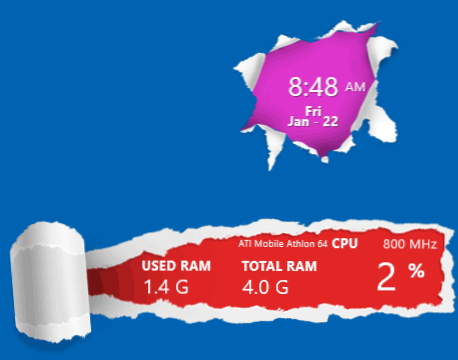
Якщо ви хочете спробувати щось цікавіше з можливістю завантажити тисячі віджетів для робочого столу в різному оформленні (приклад вище) і повністю перетворити інтерфейс системи, спробуйте Rainmeter.












